Kaip įterpti „YouTube“ vaizdo įrašą į „Google“ dokumentus
įvairenybės / / August 05, 2021
Tai, kad „Google“ programos yra geriausias „Office 365“ pasirinkimas. Kuriame „Google“ dokumentų naudojimas taip pat užima svarbią vietą. „Google“ dokumentai yra nemokami ir leidžia vartotojams kurti, saugoti ir bendrinti dokumentus, pristatymus ir diagramas žiniatinklio naršyklėje.
Taip pat „Google“ dokumentai leidžia vartotojams įkelti vaizdo įrašus į savo paskyras. Dabar, žinoma, kils abejonių, ar „YouTube“ vaizdo įrašai gali būti įterpti į „Google“ dokumentus. Taip, šiame rašinyje mes išmokysime, kaip lengvai įterpti „YouTube“ vaizdo įrašą į „Google“ dokumentus.
Atlikite šiuos veiksmus, kad sužinotumėte, kaip įterpti „YouTube“ vaizdo įrašus į „Google“ dokumentus:
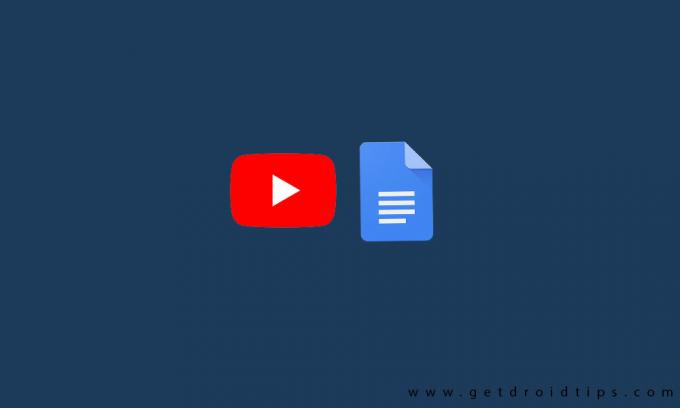
Įterpkite „YouTube“ vaizdo įrašus į „Google“ dokumentus:
- Kompiuteryje atidarykite „Google“ skaidrę
- Tada pradėkite naują pristatymą
- Pasirinkite vaizdo įrašą; iš išskleidžiamojo meniu parinkties Įterpti
- Naudodamiesi paieškos mygtuku naršote „YouTube“ vaizdo įrašus / galite pasirinkti pagal URL mygtuką ir įklijuoti URL į „YouTube“ vaizdo įrašą.
- Paspauskite Pasirinkimo parinktį, jei norite įkelti pasirinktą vaizdo įrašą į skaidrę
- Tada eikite į vaizdo įrašą, paspauskite Ctrl + C, kad nukopijuotumėte vaizdo įrašą
- Tada eikite į „Google“ dokumentus ir įdėkite vaizdo įrašą ir pasirinkite parinktį Piešimas
- Išskleidžiamajame mygtuko Įterpti skyriuje pasirinkite parinktį Nauja
- Tada spustelėkite vaizdo įrašo paveikslėlį ir pasirinkite parinktį „Išsaugoti ir uždaryti“, kad įterptumėte piešinį į „Google“ dokumentus
- Tada „Google“ dokumentų išskleidžiamajame skyriuje Įterpti pasirinkite vaizdo įrašą ir nuorodą.
- Įkelkite vaizdo įrašo nuorodą ir spustelėkite mygtuką „Taikyti“
- Jei trūksta „Playback“ skirtuko, eikite į paveikslėlį ir dukart spustelėkite atkūrimo vaizdą ir vaizdo įrašą „Google Docs“ piešinyje.
- Dabar galite lengvai atkurti vaizdo įrašą
[googleplay url = “ https://play.google.com/store/apps/details? id = com.google.android.apps.docs.editors.docs & hl = lt_IN ”]
- Visų pirma įrašykite vaizdo įrašą į vietinį diską ir pridėkite vaizdo įrašą prie „Google“ disko
- Tada naudokite bendrinamą vaizdo įrašo URL iš „Google“ disko
- Užfiksuokite pirmojo vaizdo įrašo kadro ekrano kopiją
- Atidarykite parinktį „Doc“ ir pasirinkite rodomą vaizdo įrašą
- Tada pereikite prie parinkties Įterpti ir paveikslėlį, tada įterpkite ekrano kopiją į dokumentą
- Jei jis netinka, galite pakeisti dydį
- Galite naudoti ekrano kopiją ir pasirinkti parinktį Įterpti ir Susieti
- Galiausiai įkelkite bendrinamą URL ir pasirinkite mygtuką „Taikyti“
Turite gauti ekrano kopiją, įrašyti viso ekrano vaizdo įrašą į kompiuterį ir palaikyti „Ctrl + PrtScn“ mygtuką. Ekrano kopija bus užfiksuota ir įdėta į standartinį atsisiuntimo aplanką. Jei reikia pakeisti paveikslėlio dydį, galite naudoti grafinio redagavimo programinę įrangą, pvz., „Paint .net“.
Išsaugokite vaizdo įrašą toje pačioje vietoje, kur vaizdo įrašas bus naudojamas ateityje „Google“ diske. Taip pat galite turėti galimybę atsisiųsti vaizdo įrašą iš „YouTube“ į savo kompiuterį, iki „Google“ disko ir URL, tačiau tai nėra geras pasirinkimas.
„YouTube“ vaizdo įrašų įdėjimas į „Google“ dokumentus yra labai lauktas atnaujinimas. Laikydamiesi pirmiau nurodytos technikos, galite įterpti „YouTube“ į „Google“ dokumentus. Jei turite klausimų ar atsiliepimų, parašykite komentarą žemiau mūsų komentarų laukelyje.



